Produk Artikel
Sateuacan anjeun nyimpen gambar anjeun pikeun nyetak atanapi dimuatkeun kana wéb, naha anjeun ngasah na? Kumaha upami urang nyarioskeun yén ku sababaraha léngkah anu gancang sareng gampang, anjeun tiasa ningkatkeun kualitas gambar anjeun kanggo cetak atanapi panggunaan wéb?
Éta leres! Tingali kumaha.
Kunaon Ieu Penting pisan?
Ngasah bakal nyiptakeun langkung kontras sareng misahkeun warna dina gambar anjeun. Naha anjeun kantos lungguh neuteup dina layar anjeun mikir, "Gambar ieu katingalina rata sareng sapertos kotor." Nya, upami anjeun ngasah éta, pasisian dina gambar anjeun bakal langkung jelas sareng bakal ngahirupkeun deui. Bédana endahna!
Oh, sareng upami anjeun mikir, "Tapi kuring gaduh kaméra anu super hebat sareng mahal sareng kuring ngan ukur nyandak lensa anu pangsaéna dina kantong kaméra anu gaya pisan. Abdi henteu kedah ngasah nanaon. ” Oh, sayang ... leres anjeun leres.
Langkung kontras anjeun antara warna dina gambar anjeun (hideung bodas mangrupikeun kontras pangluhurna) beuki seueur alesan anjeun kedah ngasah gambar anjeun. Nalika anjeun ngasah gambar, anjeun bakal ningkatkeun kontras antara béda warna na.
Kumaha kuring Ngasah Gambar?
Upami anjeun nganggo saringan anu langkung seukeut, anjeun tiasa ngeureunkeun ujungna anu piksel atanapi réncang. Janten pikeun gaduh kontrol anu langkung seueur pikeun ngalereskeun ujung sareng nahan kualitas gambar, anjeun bakal hoyong nganggo Topéng Unsharp.
Dina Photoshop, angkat ka saringan > Ngasah > Topéng Unsharp. Anjeun bakal ningali tilu slaider: Jumlah, Radius, sareng Ambang.
Geser Jumlah leres-leres ngan ukur ningkatkeun kontras anjeun ku ngajantenkeun piksel poék anjeun malah langkung poék sareng ngécéskeun piksel lampu. Nalika anjeun mindahkeun jumlahna, gambar anjeun bakal janten grainy, janten anjeun badé mendakan kasaimbangan anu saé. Radius mangaruhan piksel dina ujung warna anu kontras. Beuki anjeun ngagésér slaider ka luhur, radius langkung ageung (sareng piksel anjeun bakal robih). Ambang ngadalikeun jumlah kontrasna. Nalika anjeun mindahkeun geser ka luhur, daérah anu anjeun gaduh kontras langkung seueur bakal langkung diseukeutan. Upami tingkat ambang kénca dina tingkat anu langkung handap, daérah kontras anu handap (sapertos kulit) bakal katingali grainy.
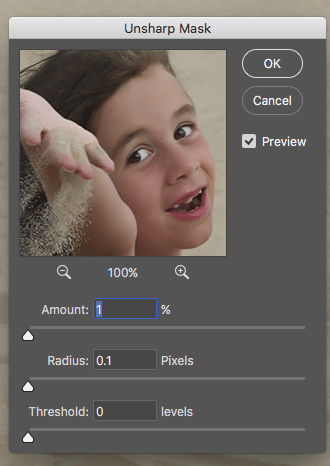
Setél radius heula sareng jaga perséntase dina low end (handapeun 3%). Teras atur Jumlah, tanpa ngadamel gambar anjeun kasar. Teras setél ambang supados lancar daérah kontras rendah (sapertos kulit).
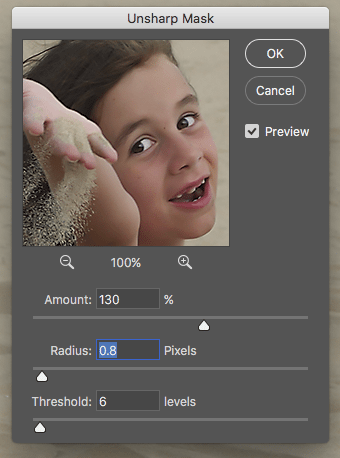
Gambar wéb kedah langkung ngasah tibatan gambar cetak - biasana sakitar tilu kali langkung. Upami anjeun nyimpen gambar anjeun kana wéb, anjeun ogé bakal hoyong ngarobih piksel anjeun per inci tina 300 (resolusi cetak) janten 72 (résolusi wéb). Dina raraga ngahémat waktos nalika ngasah gambar wéb sareng ngarobah ukuranana, anjeun tiasa nganggo MCP Action anu mangrupikeun bagian tina set Fusion. Anjeun tiasa ningali kumaha jalanna dina gambar "saatos" ieu di handap.

Sateuacan Ngasah

Saatos Ngasah






































